當前位置:首頁 > 大白菜資訊 > Win10系統開始菜單無法直接卸載應用程序怎么辦?
Win10系統開始菜單無法直接卸載應用程序怎么辦?
日期:2019-11-05 | 時間:12:35
?????? 為了方便我們進行軟件的管理,win10系統中,我們可以直接在開始菜單中進行相關應用的直接下載。但是,最近有位用戶發現在開始菜單中,無法直接卸載程序,不知道該如何做?下面就來看一下Win10系統開始菜單無法直接卸載應用程序的解決方法吧!
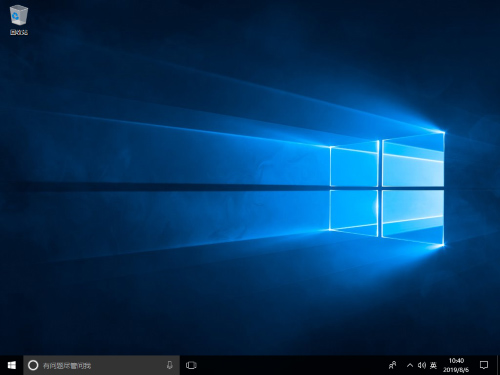
一、Windows10專業版/企業版/教育版:編輯組策略
1、在微軟小娜中搜索并打開gpedit;
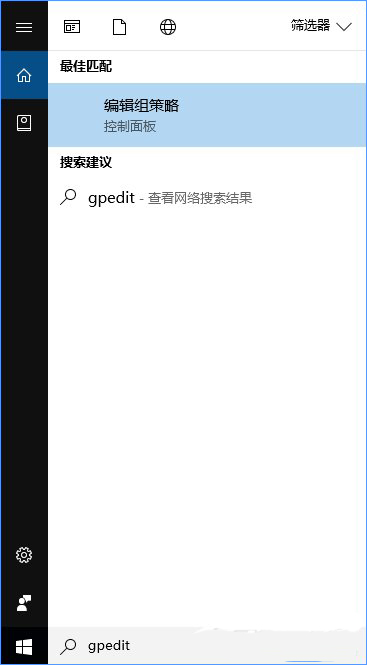
2、定位到如下目錄:用戶配置/管理模板/“開始”菜單和任務欄,在窗口右側的列表里找到并雙擊:阻止用戶從“開始”中卸載應用程序;
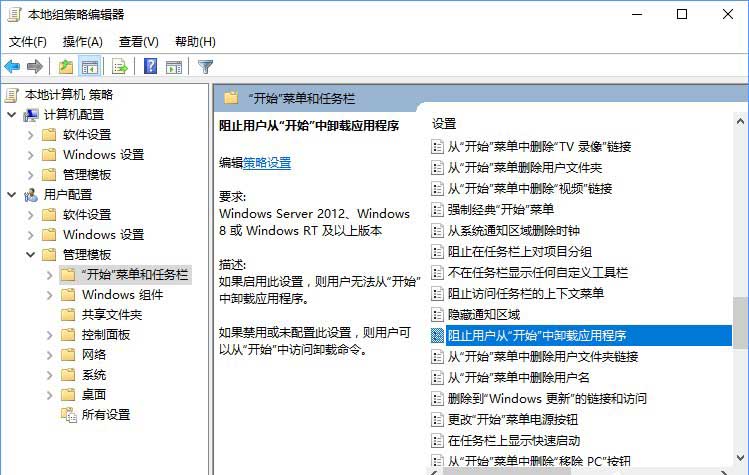
3、在彈出的窗口中選擇“未配置”,然后點擊確定按鈕;
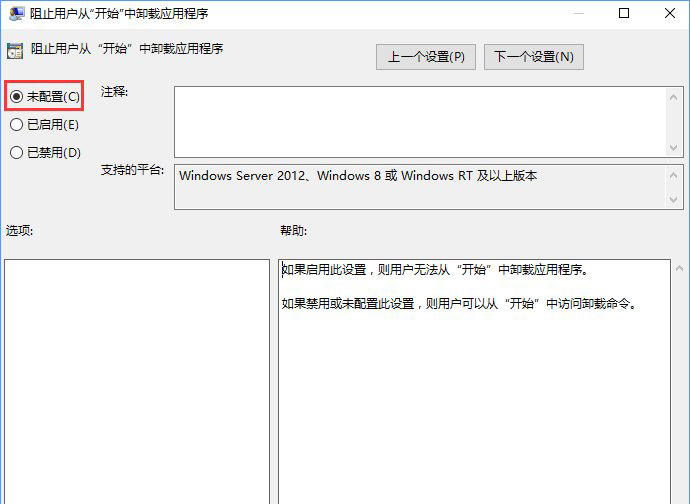
4、當你完成以上步驟后,如果使用鼠標右鍵單擊開始菜單上的應用程序進行卸載。
二、Windows10家庭版:注冊表
1、在微軟小娜中搜索并打開regedit;
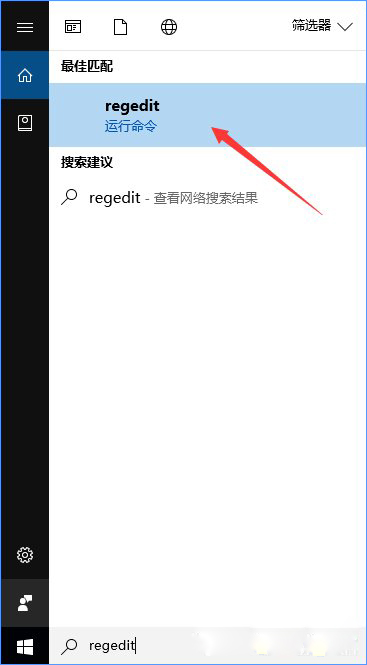
2、來到以下目錄【\HKEY_CURRENT_USER\Software\Policies\Microsoft\Windows\Explorer】,并雙擊NoUninstallFromStart的DWORD(32位)值,將數值數設置為0,然后點擊確定按鈕;
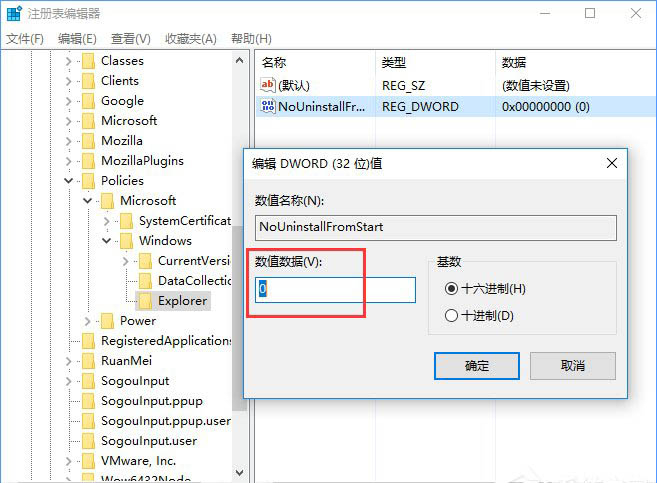
5、當你完成以上步驟后,你只需關閉注冊表編輯器并重啟你的電腦,這時當你右鍵單擊開始菜單上的應用程序時,就可以看到右鍵菜單中的“卸載”選項。
?????? 以上就是win10各個版本中解決開始菜單無法卸載應用的方法,希望可以幫助到各位用戶!

